Sådan opretter du nemt diasshow i Google Fotos [Detaljerede trin]
Brugere af Google Fotos kan oprette nye film, animationer, collager, album og billedbøger og uploade nye billeder, se, redigere og gemme dem. Du kan også downloade alt, så du kan sikkerhedskopiere din cloud backup til din computer eller en ekstern harddisk. I øvrigt, Google Fotos kan også oprette et diasshow. Men spørgsmålet er, ved du, hvordan du opretter en? Denne artikel vil give dig tre enkle procedurer oprette et diasshow på Google Fotos ubesværet. Bare fortsæt med at læse og stol på de givne trin nedenfor.
Vejledningsliste
Detaljerede trin til at oprette diasshows i Google Fotos Den ultimative måde at lave diasshows til Google Fotos Ofte stillede spørgsmål om oprettelse af diasshows i Google FotosDetaljerede trin til at oprette diasshows i Google Fotos
I denne del vil du kende processen trin for trin hvordan man laver diasshows i Google Fotos gennem onlineversionen og appen på din Android/iPhone.
1.1. Hvordan opretter man diasshows i Google Fotos gennem browseren?
Hvis du foretrækker det oprette et diasshow i Google Fotos ved at bruge din browser, kan du stole på de givne trin nedenfor.
Trin 1.Først og fremmest søg "Google Fotos" i din browser og log ind på din Google-konto. Klik derefter på knappen "Album" i venstre sidebjælke.
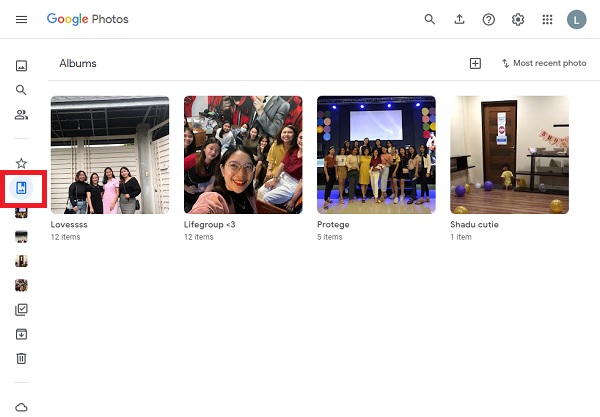
Trin 2.Dernæst, for nemt at få adgang til alle de billeder, du vil inkludere i diasshowet, kan du oprette et specifikt album til dem ved at klikke på knappen "Opret album".
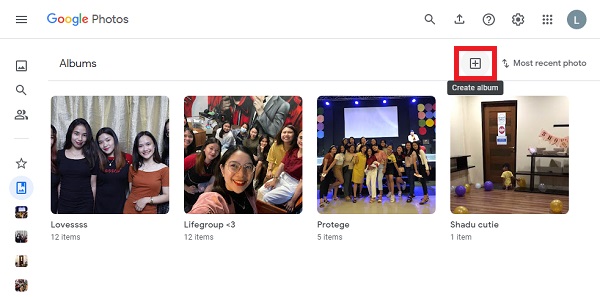
Trin 3.Derefter kan du tilføje en titel, som albummet nemt kan huske. Klik derefter på knappen "Vælg billeder" for at vælge de ønskede billeder, du vil tilføje i diasshowet. Derefter skal du blot klikke på knappen "Udført".

Trin 4.Når du er færdig, skal du klikke på knappen "Tilpas og kontroller Google Chrome" med tre prikker i øverste højre side af grænsefladen, og klik derefter på knappen "Diasshow". Efter et par sekunder, Google Fotos opretter automatisk diasshows og spille dem.
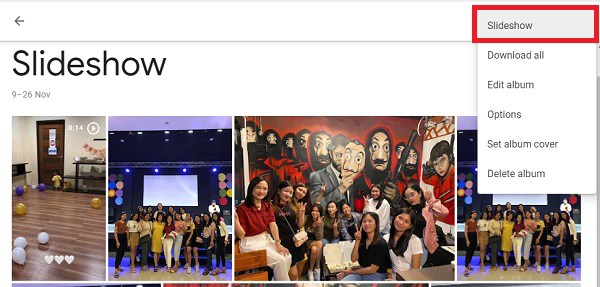
1. 2. Hvordan laver man Google Fotos Slideshows på Android/iPhone?
Du kan også oprette et diasshow i Google Fotos ved at bruge appen på din Android/iPhone. Bare følg de givne trin nedenfor.
Trin 1.Åbn først og fremmest applikationen "Google Fotos" på din Android/iPhone. Vælg derefter de billeder, du vil inkludere i diasshowet. Tryk derefter på "Plus"-knappen øverst til højre på skærmen.

Trin 2.Tryk derefter på knappen "Film" og vent et par sekunder. Derefter kan du redigere dit diasshow. Du kan justere varigheden af hvert billede eller video i diasshowet. Desuden kan den også tilføje simple temaer og lydspor. Når du er færdig, skal du trykke på knappen "Gem".
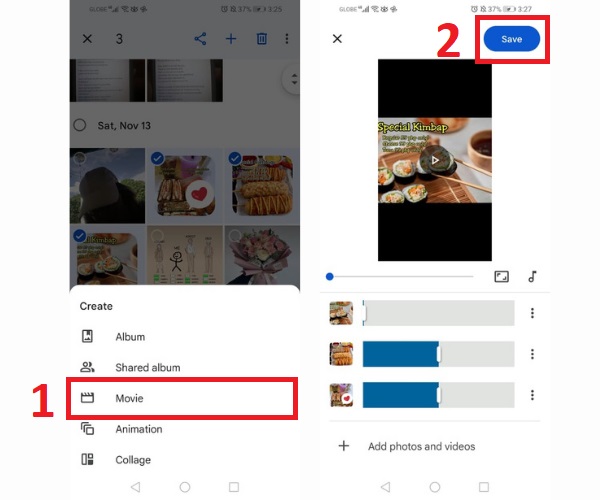
Trin 3.Gå endelig tilbage til dine Google Fotos, og du kan nu se et eksempel på oprettet diasshow på dine Google Fotos.
Den ultimative måde at lave diasshows til Google Fotos
Vil du gøre dine diasshows på Google Fotos mere kreative og personlige uden at anstrenge dig meget? Hent AnyRec Video Converter nu på din enhed. Dette værktøj giver dig mulighed for at tilføje seje videotemaer, der kan gøre dine diasshow mere kreative og behagelige for øjnene. Desuden er dette værktøj et af de mest anbefalede videoredigerings- og diasshowskabere på grund af dets fantastiske redigeringsfunktioner. Så hvad venter du på? Download dette på din enhed, og nyd at oprette diasshows til Google Fotos uden besvær.

Giver dig mulighed for at tilføje så mange billeder og videoer, som du vil, i den ønskede rækkefølge.
Der er mange forudindstillede seje videotemaer, som du kan tilføje til dine diasshow.
Det giver dig mulighed for at beskære, rotere, trimme og justere lydstyrken på din baggrundsmusik.
I stand til at eksportere dine diasshows i ethvert format, opløsning og kvalitet.
100% Sikker
100% Sikker
Trin til at oprette diasshow til Google Fotos:
Trin 1.Først og fremmest skal du downloade og starte AnyRec Video Converter på din enhed. Klik derefter på knappen "MV" for at starte oprette dit diasshow til Google Fotos. Klik derefter på knappen "+Tilføj" for at begynde at uploade dine videoer og billeder til softwaren. Du kan også blot trække eller slippe alle dine billeder og videoer direkte til softwaren.
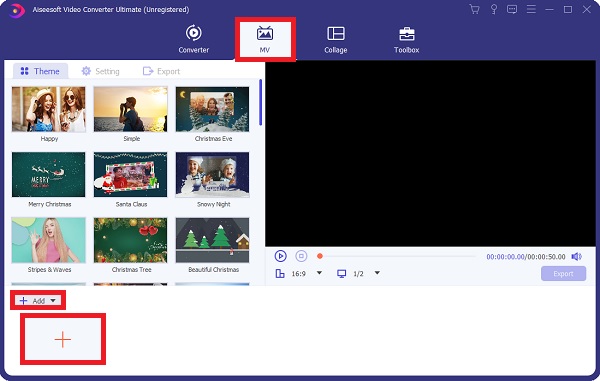
Når du har uploadet dine filer, kan du bruge musen til at omarrangere dem.
Trin 2.Derefter kan du frit redigere eller trimme hele videoen ved at klikke på knappen "Rediger" eller knappen "Trim". Du kan også redigere eller trimme dine videoer eller billeder separat og frit. Du kan beskære, rotere og ændre billedformatet for diasshowene. Tilføjelse af effekter, filtre og vandmærker er også tilgængelige.

Trin 3.Når du er færdig, kan du vælge dit ønskede tema til dit diasshow. Vælg temasektionen, og vælg blandt de givne temaer. På denne måde kan du tilføje magiske effekter til din diasshow til Google Fotos.
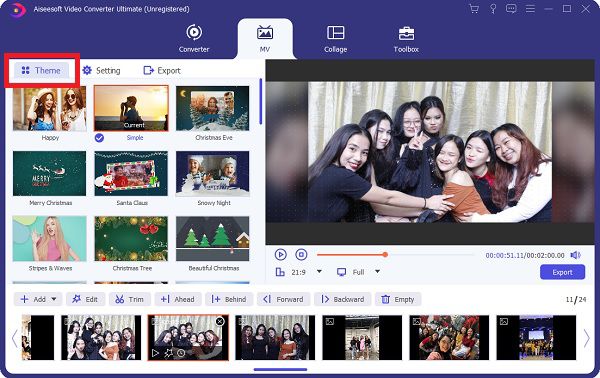
Trin 4.Hvis du vil ændre din baggrundsmusik og tilføje titler, skal du klikke på knappen "Settingv. Indtast dine begyndelses- og sluttitler i menuen "Starttitel" og "Sluttitel". Derudover, for at ændre din baggrundsmusik, skal du klikke på "Plus" knappen i menuen "Baggrundsmusik".

Trin 5.Endelig kan du nu begynde at lav dit diasshow til Google Fotos ved at gå til sektionen Eksport. Du kan først vælge format, opløsning, billedhastighed, og kvalitet som du ønsker. Derefter kan du også vælge din filplacering ved at klikke på knappen "Gem til". Når du er færdig, skal du klikke på knappen "Start eksport".
100% Sikker
100% Sikker

Du kan også bruge denne kraftfulde videoeditor til at kombinere videoer til TikTok, YouTube, Facebook og andre sociale platforme.
Ofte stillede spørgsmål om oprettelse af diasshows i Google Fotos
-
Hvordan får jeg adgang til Google Fotos?
Åbn "Google Fotos" på din Android eller iPhone. Tryk på "Bibliotek" nederst på skærmen for at finde mappen under "Fotos" på enheden. Hvis din enhed har dem, kan du se mapperne igennem for at se, om du kan finde det, du leder efter. Du kan automatisk sikkerhedskopiere indholdet af din enhedsmappe, hvis du vil have det vist på fanen Fotos.
-
Er det muligt at overføre Google Fotos til en iPhone?
Billeder fra Google Fotos kan gemmes på din iPhone og vises i Fotos-appen. Billederne skal først gemmes i dit Google Fotos-bibliotek, før de downloades til din iPhones Fotos-app.
-
Hvad er den bedste måde at blande et Google Fotos-diasshow på?
Du kan nemt oprette et Google Fotos-diasshow, men du vil ikke være i stand til at blande det. Den eneste mulighed for at gendanne dine billeder er at slette albummet og uploade dem igen.
Konklusion
Der har du det! Ovenstående information er de tre effektive metoder på hvordan man opretter et diasshow ved hjælp af Google Fotos. Men vi anbefaler stærkt, at du downloader AnyRec Video Converter at få et mere personligt og kreativt diasshow. Vi håber, at denne artikel hjalp dig med at skabe et fantastisk diasshow. Hvis du stadig har nogle spørgsmål i tankerne, så tøv ikke med at kontakte os. Vi lover at vende tilbage til dig hurtigst muligt.
